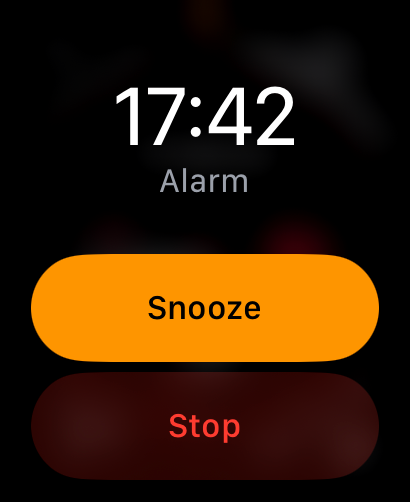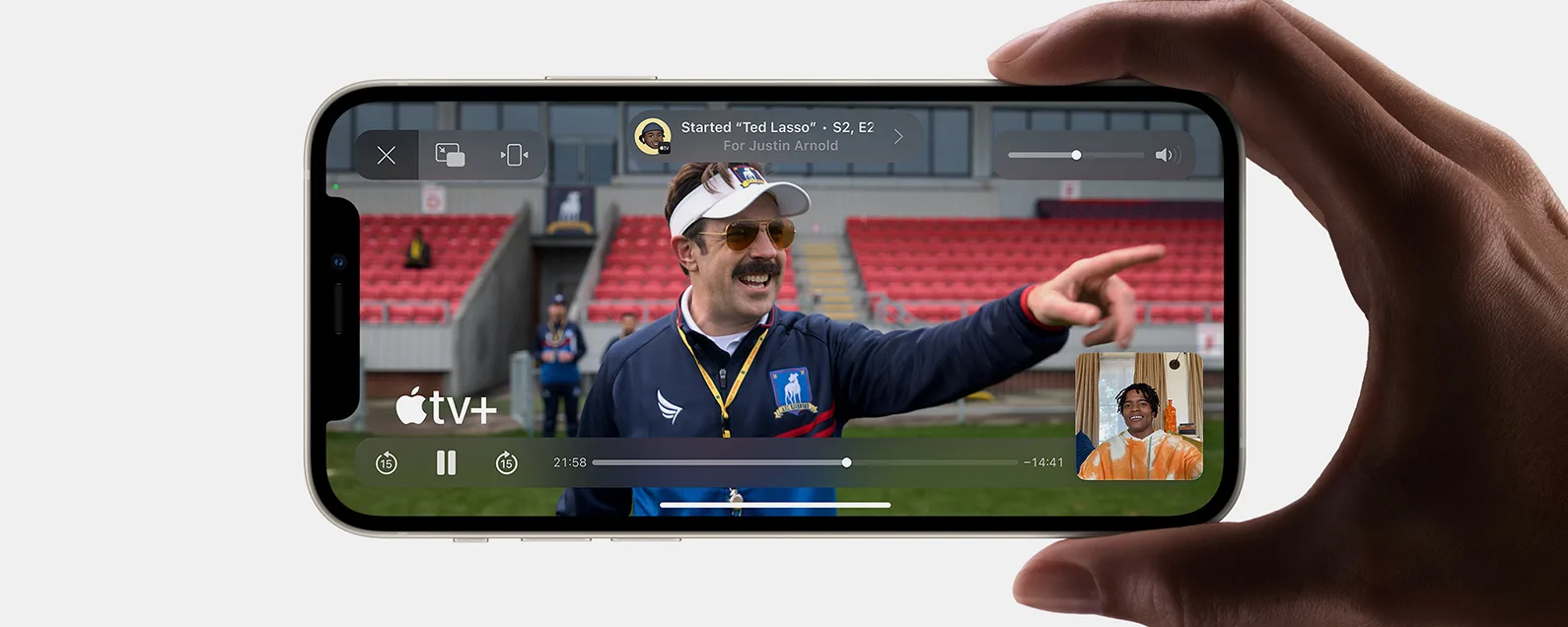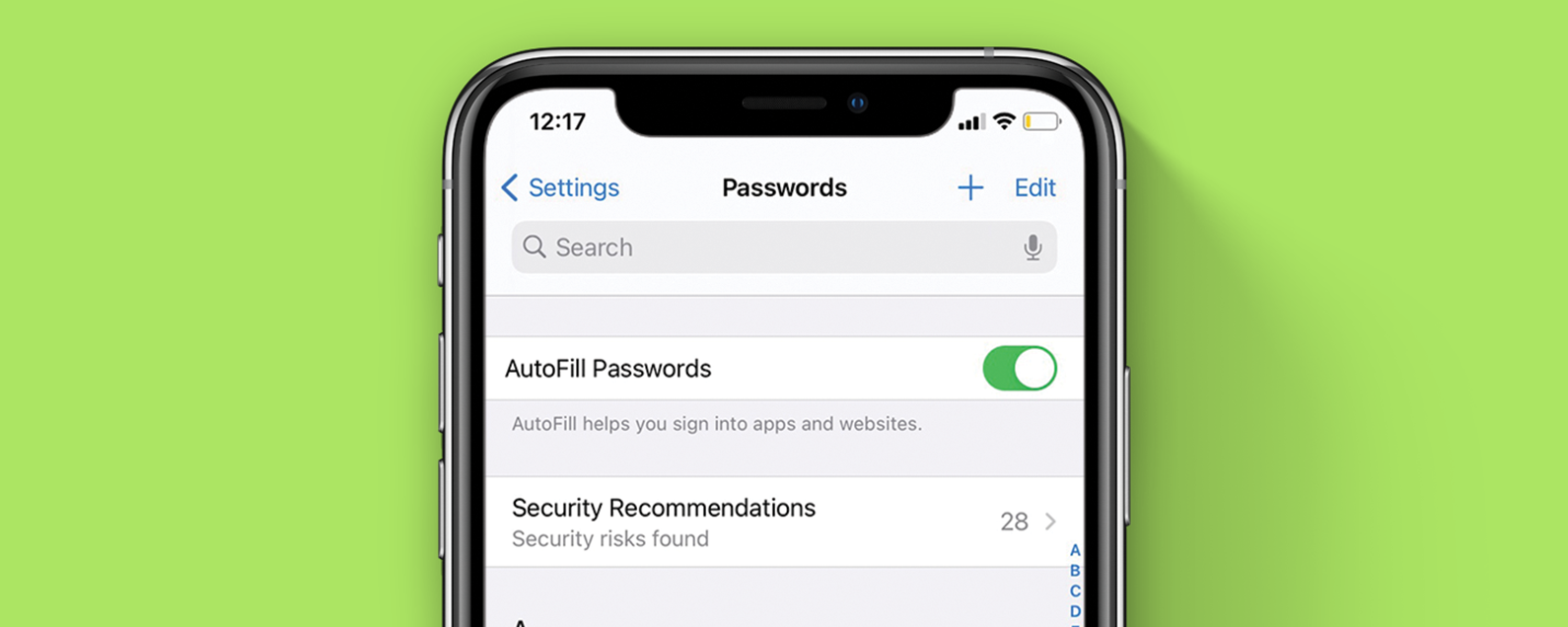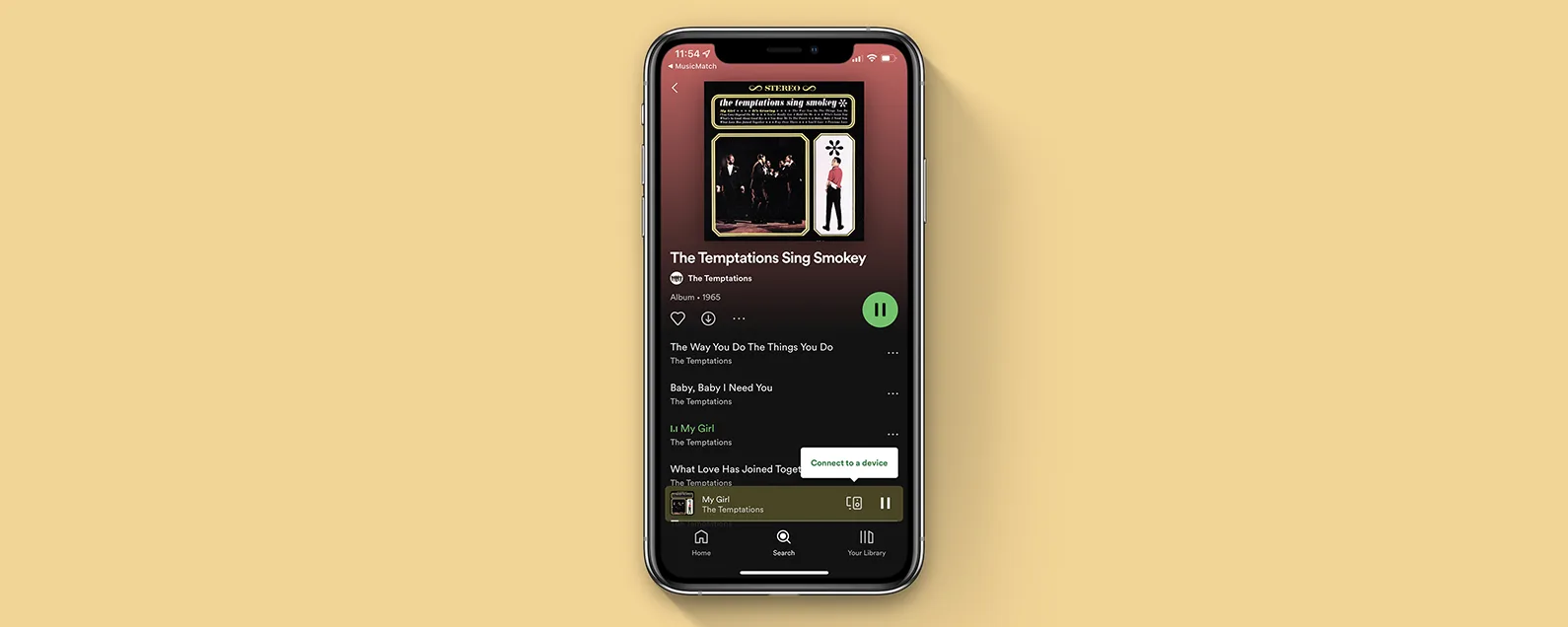您知道您可以使用 iPad 浮动键盘滑动打字吗?只需将手指从一个字母拖到下一个字母(无需抬起),即可快速拼出整个单词。以下是如何在 iPad 上使用 QuickPath 和浮动键盘。
为什么你会喜欢这个技巧:
- 使用较小的键盘和滑动打字可以在 iPad 上更快地打字。
- 将键盘移至显示器上更方便的位置。
如何使用浮动键盘在 iPad 上滑动文本
系统要求
虽然以下步骤适用于以前的软件版本,但显示的屏幕截图是使用 iPadOS 18 捕获的。了解如何更新到最新版本的 iPadOS。
iPad 滑动键盘(通常称为滑动文本、Swype 键盘、滑动打字或有时称为 QuickPath)可在 iPadOS 13 或更高版本上使用。要在 iPad 上使用“滑动打字”功能,您需要从常规屏幕键盘切换到浮动键盘。如需更多 iPad 技巧,请不要忘记查看我们的免费每日提示。
注意:如果滑动打字不起作用,请打开“设置”应用,然后点击“常规”、“键盘”,并确保“在浮动键盘上滑动打字”已打开。
- 打开任何需要输入的应用程序。对于这个例子,我将打开笔记应用程序。

- 点击笔记正文中的任意位置即可开始输入,键盘将填满屏幕底部。点击并按住键盘图标在键盘的右下角。

- 将会弹出一个菜单。与 iPadOS 中的许多菜单不同,此菜单要求您将手指一直按住屏幕并将手指拖动到所需的菜单选项。选择漂浮的。

- 屏幕键盘将消失并替换为 滑动即可输入 iPad 键盘。您可以通过触摸并拖动底部的抓杆来在屏幕上移动滑动输入 iPad 键盘。

- 您可以使用 QuickPath(又称“滑动打字”)撰写文本,方法是触摸单词的第一个字母,然后依次将手指拖动到其余字母。

注意:当您尝试使用滑动键盘时,如果字母上方出现不同的字母选项,请尝试触摸并拖动字母下方;这对我有用!
现在,您可以尽情使用 iPad 滑动键盘了!请注意,如果您的键盘无法识别您要输入的单词,您将必须返回并手动更正它,因此请务必检查您的键盘自动更正设置。要从 iPad 滑动键盘或浮动键盘切换到常规键盘,请触摸 iPad 滑动键盘底部的栏,然后将其拖动到屏幕底部。